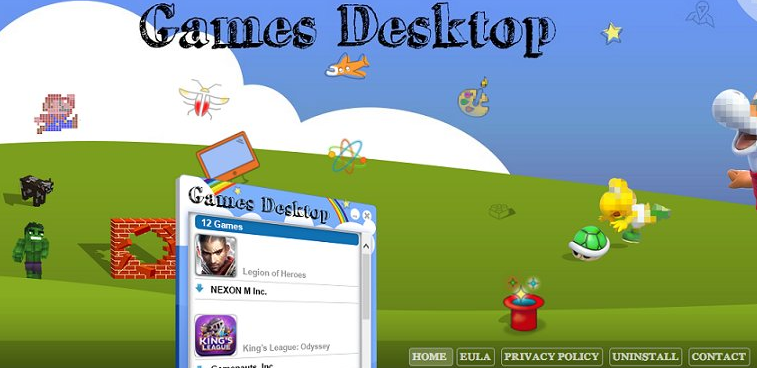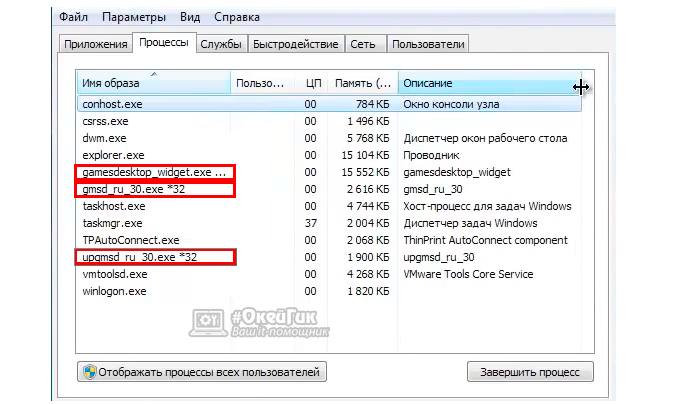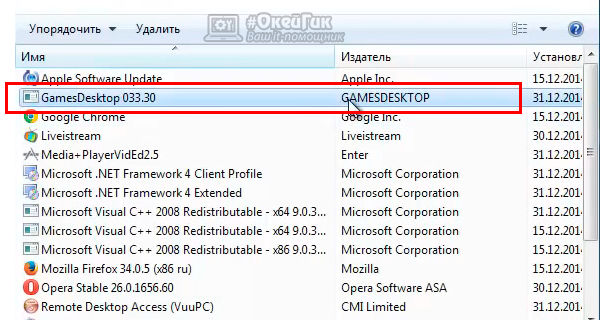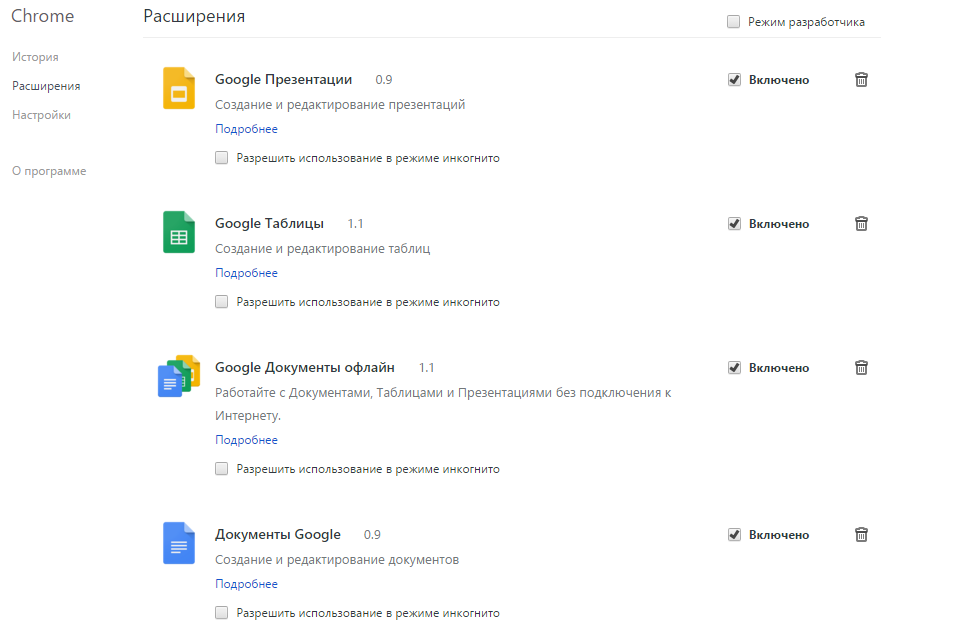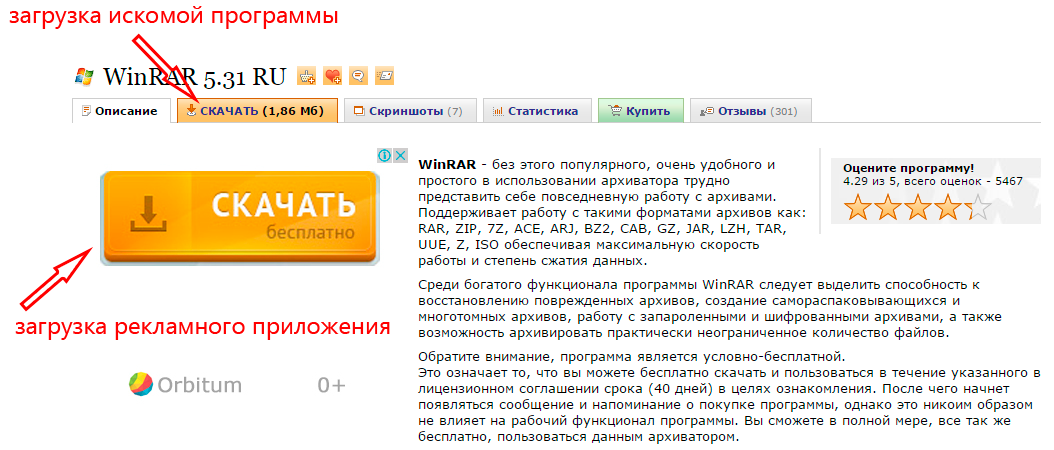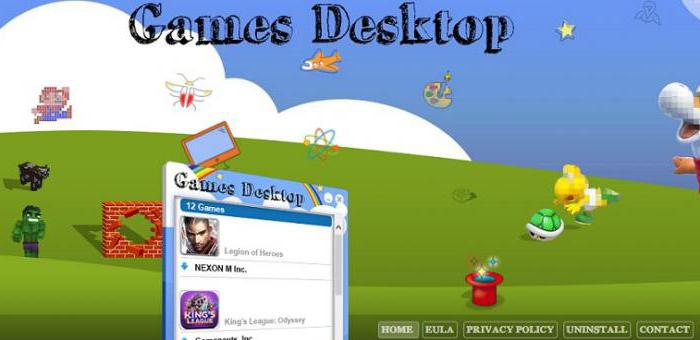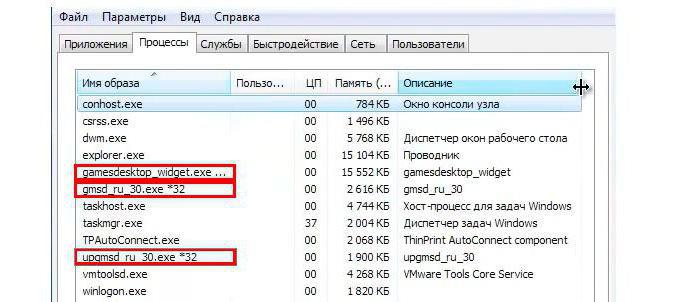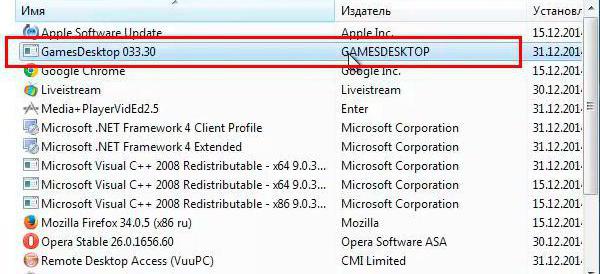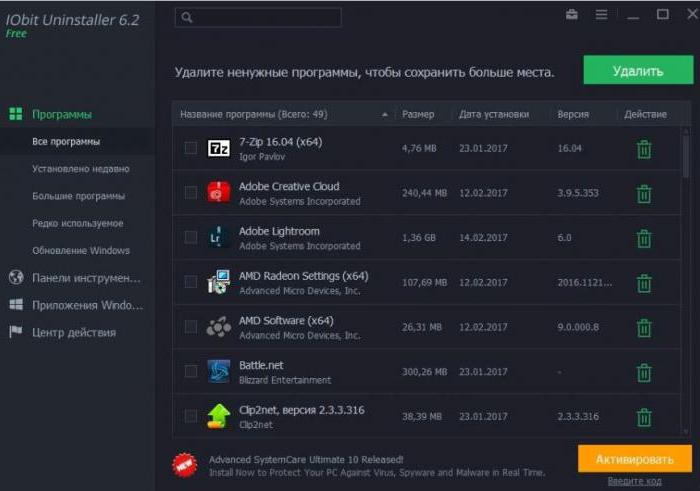Microsoft Games – особенности программы, удаления с ПК
Я пользуюсь Windows 7 и однажды во время поисков нужного документа обратил внимание на присутствие папки Microsoft Games в разделе Program Files. Естественно, что первая мысль была о том, что это подборка игр. Любопытство заставило отложить другие дела, и я начал знакомиться с находкой поближе.
После того, как заглянул вовнутрь, увидел, что там находится приличное количество игр – и Chess, и FreeCell, Hearts, и еще много разных элементов.
Более детально попробовал разобраться с последней папкой SpiderSolitaire. Открыл ее и обнаружил следующее:
Все это выглядит довольно заманчиво. Пробую запустить игру активацией файла SpiderSolitaire.exe. Все прошло нормально с появлением окна для выбора уровня сложности.
Начинаю с самого простого, и происходит процесс раскидывания карт.
В окончательном виде образовалась следующая картинка:
Правда, дальше я не стал продвигать игровой процесс, так как не интересуюсь картами и не совсем понимаю смысл игры.
Теперь можно говорить, что мы имеем дело не с программой, а обобщающим названием всех майкрософтских игр. Если вам придется еще столкнуться с подобным наименованием, то знайте, что это виндовские штатные игры.
Для интереса произвел «взвешивание» в пункте Свойства. Оказалось, что места эта папка занимает не очень много – 142 мега.
Возможно ли выполнить удаление?
Многие пристально следят за идеальным состоянием винды и удаляют все, чем не пользуются и что относят к хламу. Теоретически папку Microsoft Games удалить вроде бы несложно, но ведь она относится к системным. Но я попробую выполнить этот процесс. Для начала пойдем стандартным путем.
Пройдет ли все гладко, пока не знаю. Нажимаю клавишу Да в появившемся сообщении.
Появилась типичная для таких случаев ошибка с запросом системного разрешения на изменение папки.
Растерянности я не испытывал. Ведь у меня для подобных ситуаций имеется утилита Unlocker, способная справиться со всем, что сопротивляется удалению. Выбираю пункт утилиты после нажатия правой кнопкой по папке.
Сообщение об отсутствии блокирующего дескриптора говорит о том, что помех для удаления нет. Выбираю Удалить и со спокойной совестью нажимаю ОК.
Зеленая полоска показывает объем выполненной операции:
Сам процесс выполнился довольно оперативно, у меня бывали случаи, когда ждать приходилось до 5 минут. В итоге пришло вот такое сообщение:
Все выглядит просто идеально. Для страховки проверил – папки нет. Мои навыки, надеюсь, пригодятся и вам для очистки винды от всякого хлама.
Часто Unlocker запрашивает перезагрузку, что вполне объяснимо и нормально. Ведь есть действия, которые доступны только при незагруженной винде.
Постарался все объяснить как можно доступнее, а вам все сказанное должно помочь сэкономить время и нервы при выполнении некоторых операций.
Запись опубликована 16.08.2017 автором Ольга в рубрике Моя жизнь с метками Microsoft Games. Отблагодари меня, поделись ссылкой с друзьями в социальных сетях:
Games Desktop: что это за программа и как ее удалить навсегда с компьютера?
Вредоносное программное обеспечение зачастую прикидывается полезными приложениями, которые могут понадобиться владельцу компьютера. Примеров таких программ немало, и наиболее популярным является Money Viking Ads. В одном ряду с ним стоит программа Games Desktop. По ее названию сразу не скажешь, что она является вредоносным программным обеспечением, но на деле это так и есть. Приложение не несет в себе никаких полезных для пользователя функций и, кроме того, серьезно вредит производительности компьютера. В рамках данного материала мы расскажем, что это за программа Games Desktop, как удалить ее полностью с компьютера, и почему это следует сделать как можно быстрее.
Games Desktop: что это за программа
Если разбираться в структуре приложения Games Desktop, можно сделать вывод, что оно представляет собой небольшой браузер, который загружает с определенных серверов рекламную информацию, а после показывает пользователю. Создатели программы постарались максимально замаскировать рекламные объявления, выдавая их за игровые новости и оформляя в соответствующем стиле.
Сама по себе программа Games Desktop никакой пользы не несет, и она демонстрирует исключительно рекламу. При этом следует отметить, что существует 2 разновидности приложения Games Desktop:
Ни одного положительного эффекта программа Games Desktop не оказывает, тогда как негатива от нее достаточно. Именно поэтому, при первых проявлениях приложения или расширения Games Desktop на компьютере, следует от них избавиться. Сделать это довольно просто с помощью нашей подробной инструкции.
Games Desktop: как удалить программу и процесс Gmsd ru
Приложение Games Desktop особо не скрывается на компьютере, и оно устанавливается напрямую в папку Program Files. При этом многие пользователи не могут от него избавиться. По их словам, программа Game Desktop постоянно устанавливается, и удалить ее полностью не получается. Чтобы этого не происходило, необходимо стереть все данные о приложении с компьютера, для этого:
-
Первым делом завершите все процессы, которые связаны с приложением Games Desktop. При старте операционной системы Windows программа автоматически запускает ряд процессов, которые имеются в списке выполняемых задач. Чтобы от них избавиться нажмите Ctrl+Alt+Del и выберите пункт «Диспетчер задач», если у вас операционная система выше Windows Vista, в более ранних версиях он запустится автоматически. Далее в открывшемся окне завершите все процессы, которые связаны с Games Desktop, вот примерный перечень того, как они выглядят: Gmsd_ru.exe, gamedesktop_widget.exe, unsecapp.exe и другие. Просмотрите список активных процессов внимательно, и закройте все, что вызывает подозрение (все равно по завершению удаления программы потребуется перезагрузить PC, и все закрытые случайно полезные программы запустятся вновь).
Далее нажмите на клавиатуре сочетание клавиш Windows+R, после чего пропишите в открывшемся окне «Выполнить» команду appwiz.cpl, которая откроет утилиту «Установка и удаление программ». В ней необходимо найти программу с названием Games Desktop (возможны вариации, но, чаще всего, она так и называется) и удалить ее.
После выполнения всех шагов, перезагрузите компьютер и убедитесь, что приложение Games Desktop полностью удалилось с компьютера. Если оно продолжает проявлять себя в браузере, перейдите к следующей инструкции.
Games Desktop: удаление из браузера
Если на компьютер установилась не только полноценная программа Games Desktop, но и версия для браузера в виде расширения, необходимо провести манипуляции для ее удаления. Стереть ее довольно просто, и ниже будет приведен пример для браузера Google Chrome. Если вы пользуетесь другим браузером, выполните такие же шаги, но с некоторыми правками при направлении к пункту меню с расширениями (дополнениями).
Удалить расширение Games Desktop из браузера Chrome можно буквально в пару шагов:
- Запустите Google Chrome, и в поисковой строке напишите chrome://extensions/, при этом откроется список всех расширений, установленных для браузера;
- Далее найдите расширение Games Desktop (оно может маскироваться под другим названием) и удалите его. Рекомендуем просмотреть весь список активированных расширений и лишний раз проверить, что среди них нет ничего лишнего, поскольку каждое из них по-своему загружает компьютер.
На этом процедура удаления расширения из браузера может считаться удачно завершенной, и баннеры от Games Desktop больше не должны вас побеспокоить.
Как программа Games Desktop устанавливается на компьютер
Многие пользователи считают, что приложение Games Desktop – это зловредный вирус, который против их воли установился на компьютер. На деле же пользователи самостоятельно устанавливают программу по своей невнимательности. Происходит это по одному из следующих сценариев:
-
На сайте с бесплатным программным обеспечением вместо необходимой программы или игры вы скачиваете на компьютер файл, который является установщиком Games Desktop. Чаще всего такие файлы содержат по 3-4 или дальше больше программ, установка которых на компьютер нежелательна. После этого пользователь устанавливает данные приложения, замечает, что необходимое не установилось и продолжает его поиски в интернете, не обращая внимания на уже установленные программы. Чтобы этого избежать, следует внимательнее относиться к файлам, загружаемым с различных сайтов.
Именно два описанных выше сценария наиболее часто приводят к тому, что на компьютере оказывается программное обеспечение, подобное Games Desktop. Как можно видеть, удалить полностью Games Desktop довольно просто, но если «заразиться» серьезно, то это приведет к куда более печальным последствиям – будьте внимательны.
Как удалить Games Desktop целиком и полностью?
В последнее время достаточно часто на компьютерах с операционными системами Windows можно встретить появление некоего, судя по названию, игрового апплета Games Desktop. Как удалить его раз и навсегда, можно узнать из нижеприведенных решений. Однако, прежде чем заниматься разрешением подобных вопросов, изначально стоит выяснить, что же собой представляет эта программа, и насколько она может быть опасной.
Games Desktop: что это за программа?
Вообще, исходя из классификации всех известных на сегодняшний день вирусов, это самоустанавливающееся приложение можно отнести к классу Adware, то есть рекламных программ, которые способны встраиваться в браузеры, выдавая при каждой попытке доступа к интернет-сайтам огромное количество рекламных блоков, да еще и использованием перенаправления на ресурсы с рекламой.
Ладно бы только это. Основное отличие данного апплета состоит в том, что оно иногда выступает в роли биткоин-майнера для «выкачки» криптовалюты. Иными словами, вычислительные возможности системы при постоянном подключении к интернету используются злоумышленниками без ведома пользователя. Само собой разумеется, что это вызывает повышенную нагрузку на системные ресурсы, в частности, на центральный процессор и оперативную память. А иногда воздействию может подвергаться и жесткий диск при сохранении на нем временных файлов. Так что, если только замечены первые признаки подобного воздействия, а программа присутствует в списке установленных приложений, сразу же необходимо выяснить, как Games Desktop удалить полностью, но только с тем условием, чтобы приложение не смогло установиться снова. Тут следует учесть некоторые нюансы поведения самого апплета.
Почему Games Desktop устанавливается постоянно?
Основная проблема, с которой сталкиваются пользователи при попытке деинсталляции этого приложения из системы, состоит в том, что программа даже после проведения стандартных процедур может установиться на компьютер заново.
Связано это с наличием остаточных ключей в системном реестре. И, если другие вирусы этой группы собственных копий не создают, тут все иначе. Если не избавиться от записей реестра, в большинстве случаев можно ожидать активизации приложения даже после удаления его основных компонентов. Таким образом, проблема того, как удалить Games Desktop полностью, изначально должна решаться вмешательством в реестр на пользовательском уровне.
По крайней мере, редактор (regedit) в меню «Выполнить» следует запустить от имени администратора, задать поиск по названию апплета и удалить все найденные результаты, предварительно завершив все вирусные процессы в «Диспетчере задач».
Как удалить Games Desktop навсегда: стандартная методика с использованием средств системы
Только после этого можно воспользоваться инструментарием Windows-систем. Поскольку вирус в качестве установленного приложения в системе виден, можно деинсталлировать его из стандартного раздела программ и компонентов, который расположен в «Панели управления».
Получить доступ к ней можно через меню «Пуск», но в десятой модификации системы лучше использовать консоль «Выполнить», в которой прописывается команда control.
Поскольку ключи реестра был удалены изначально, на следующем этапе в решении проблемы того, как удалить Games Desktop, следует избавиться от остаточного мусора (файлов и папок) хотя бы только потому, что встроенные деинсталляторы системы могут удалять только основные файлы программ, а при перезагрузке удаление оставшихся элементов срабатывает не всегда.
Просто задайте в «Проводнике» поиск по названию удаленного апплета, а если что-то будет найдено, немедленно удалите, минуя «Корзину» (Shift + Del).
Обязательные действия после деинсталляции
По завершении стандартного процесса в обязательном порядке производится перезагрузка компьютерного устройства, после чего для верности следует предпринять еще одни шаг.
Если есть возможность, желательно воспользоваться портативной версией программы AdwCleaner и проверить систему с ее помощью. В принципе, можно было бы порекомендовать ее запуск и на начальной стадии, но данный вирус таков, что сканирующее приложение может его и не обнаружить, поскольку сама программа имеет доверенный статус, а иногда обладает даже поддельными сертификатами безопасности. Как уже понятно, вопрос того, как удалить Games Desktop, с использованием штатных антивирусных средств разрешен быть не может.
Использование узконаправленных программ
Тем не менее есть еще одно универсальное решение. Проблема того, как удалить Games Desktop, совершенно просто может быть решена за счет использования деинсталляторов.
Установите программу iObit Uninstaller, а затем произведите удаление указанного апплета с ее помощью, задайте углубленное сканирование и избавьтесь от всех найденных результатов. На всякий случай проверьте раздел панелей и надстроек браузеров. Если потребуется, произведите деинсталляцию вирусных расширений.
Если это не поможет (хотя вряд ли), попробуйте сделать сброс настроек обозревателей (абсолютно всех, что есть в системе), а заодно удалить разного рода приписки в виде ссылок на рекламные адреса после названия браузеров с расширением EXE в свойствах ярлыков.
При подготовке материала использовались источники:
https://bezwindowsa.ru/moya-zhizn/microsoft-games.html
Games Desktop: что это за программа и как ее удалить навсегда с компьютера?
https://fb.ru/article/356801/kak-udalit-games-desktop-tselikom-i-polnostyu